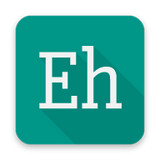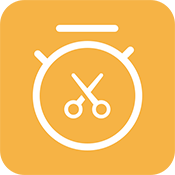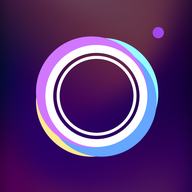软件介绍
自动点击器免费手机版,堪称一款极为实用的辅助工具软件。日常使用手机时,常常要反复点击屏幕来执行各类操作,而这款自动点击器免费版,能让用户彻底解放双手。它完全免费,你可以自行设定点击区域、触摸时长、触摸周期、位置距离等关键参数,满足相应的屏幕点击需求。感兴趣的小伙伴,赶快试试自动点击器免费手机版吧!
自动点击器视频教程
自动点击器怎么用
1. 若从本站进行安装,先进入首页,然后点击“设置辅助功能权限”

2. 轻点“自动点击器”

3、点击“启动”

4、点击“确认”

5、返回首页,点击“设置悬浮窗权限请求”

6、点击“允许”

7、点击“启动”,中间的图标能够随意移动,左侧的工具栏可进行自动点击的设置。

8、点击左侧所示位置,即可开启点击功能,进入自动连点状态。

9、点击“+”

10、能够弹出功能窗口,然后点击设置

11、点击图中所示位置,能够快速关闭。

自动点击器怎么设置参数最好
不同用户或许会有不一样的点击速度需求。举例来说,要是你在玩《点击泰坦》这款游戏,那自然是点击得越快越好!然而,要是你玩的是某款网游或者RPG游戏,就没必要把点击速度弄得太快。别担心,咱们这里支持不同的点击速度设置!设置不同点击速度主要有两种方法:
1. 借助设置功能,你能够对全局的点击速度进行设置,该设置适用于所有点击点。
2、长按屏幕上添加的点击位置控件,会弹出一个对话框。在此对话框中编辑参数,就能对单点进行单独的参数设置。

下边具体介绍参数:
1、点击频率
单位为毫秒(MS),1000毫秒意味着每1秒钟执行一次点击操作。若数值小于1000,像100ms,那就表示1000÷100,即每秒进行10次点击。
要是你追求最快速度,可将此处设为1ms ,理论上每秒能点击1000次。然而,理想很美好,现实很骨感,哈哈。多数情况下,应用程序无法响应如此频繁的点击。我这边测试发现,大概1000÷10 ,每秒100次就已经是相当高的点击速度了!所以你或许得自行测试一下你要点击的应用能多快做出响应。
2、触摸时长
这个参数表示的是每次点击在屏幕上停留的时长。你可以把它理解成手指从触摸屏幕到离开屏幕所经历的时间,单位同样为毫秒。
通过调整该参数能够模拟长按操作,例如将其设置为10000毫秒,即意味着按下10秒钟。当然,设置时长也可以更长,不过存在一定限制,且不同手机的限制有所差异。就像我在测试三星S7 Edge手机时发现,其最高设置不超过60000毫秒,也就是60秒钟。多数情况下,这样的时长对你来说应该是足够使用的。另外需要留意的是,建议触摸时长要小于点击频率。
3、执行次数
该参数在全局与单点设置上存在差异。在全局环境里,此参数默认值为0 。当所有点都点击一次被视作一个循环时,设置为1意味着循环1次,同样地,设置为10就代表循环10次。不过需要注意的是,0表示循环次数为无限次!
单点操作时,默认数值为1,此数值代表点击一次。若设置的数值大于1,例如设置为2 ,那就意味着该点的操作会执行两遍,之后才会处理下一个点击事件。

参数设置指南:
1、合理设定点击间隔:频繁点击不仅会加重服务器负担,还可能触发系统警觉。所以,建议设置合适的点击间隔,通常以3秒以上为宜。
2、点击位置随机化:为防止被系统判定为异常操作,可使点击位置随机化,避免在同一位置反复点击,以此增加识别难度。
3、防止长时间操作:持续长时间操作易引发服务器警觉,所以建议每次操作时长控制在10至20分钟内,且不要连续多次操作。
自动点击器没反应怎么回事
1. 电源相关问题:自动连点器要正常运行离不开电源支持。第一步,务必确认设备已准确无误地插入电源插座,同时仔细查看电源线是否完整,没有破损。此外,还需确定电源插座本身是否能正常工作,可通过把其他设备插入该插座的方式,来检验插座是否能正常供电。
2. 电源开关与重置操作:部分自动连点器配备有电源开关或者重置按钮。请确认电源开关已开启,若设备出现异常,可尝试按下重置按钮,以此重新启动该设备。
3. 连接相关问题:自动连点器或许需与计算机或其他设备建立连接,目的是接收指令或者传输数据。请仔细查看连接电缆是否已正确插入,同时要保证连接处于稳定状态。要是采用的是无线连接方式,务必确认设备之间的信号强度充足,如此才能保障正常通信。
4. 驱动程序与软件相关问题:部分自动连点器正常运行或许需安装特定的驱动程序或软件。请查看设备说明书,或访问其官方网站,寻找对应的驱动程序或软件,并确认已正确安装与配置。另外,要保证驱动程序或软件与您所使用的操作系统相互兼容,且已更新至最新版本。
5. 关于设置:自动连点器通常会有各类设置选项,像点击速度、点击区域等。务必保证这些设置契合您的需求,同时不会致使设备出现停止工作或无响应的状况。
6. 硬件故障:要是您已经试过上述解决办法,问题却依旧没有得到解决,那就有可能是存在硬件故障。或许是设备内部的某一组件损坏,又或者出现了别的技术故障。遇到这种情形,建议您联系设备的制造商,或者联系售后服务中心,向他们寻求帮助与支持。

自动点击器免费版特色
1. 无论是连点、长按还是滑动,都可轻松完成设置,还能快速录制点击操作。
2、能够对自动点击速度进行设定,借此可迅速达成自动点击的目标。
3、能够随时解放双手,快速实现自动点击的开启或关闭。
自动点击器免费版亮点
1. 界面超简洁,功能虽简单却极为实用。想必不少人都有过帮别人抢火车票的经历,而这款自动点击助手能让你轻松达成。
2、所有功能完全免费使用,无需ROOT权限,通过连续点击脚本导出功能,在短时间内就能完成操作,不仅便捷小巧,而且操作简单。
3、其中包含详细的教程说明,建议在使用前仔细阅读后再操作。它支持单一模式与多一模式的选择,同时,点击速率、单击长度及持续时间都能进行自定义设置。
自动点击器免费版玩家问答汇总
1、我的手机为何无法安装呢?
自动点击器仅适用于运行Android 7.0及更高版本的手机。若手机系统版本低于此要求,则无法使用自动点击器。
2. 应用权限该如何设置?
应用实现自动点击需借助辅助功能权限及悬浮窗权限,使用前请正确设置应用权限。
3、要是无法自动点击了该如何处理?
要是某天自动点击器突然罢工了,你可以先收回辅助功能权限,然后重新赋予,看看能不能用。要是还是不行,那就干脆重启手机!
4、参数设置推荐
借助参数设置,能够达成不同的点击频率,像每秒1次或者每秒100次,并且还能实现长按这一功能。
详细信息
- 类型:系统工具
- 大小:13.69MB
- 语言: 简体中文
- 更新时间: 2025-11-05